Bir BT uzmanı olarak size Steam sunucularının şu anda kullanılamadığını söyleyebilirim. Lütfen daha sonra tekrar deneyiniz.
Bu, Steam sunucuları çalışmadığında veya kullanılamadığında görülen yaygın bir hata mesajıdır. Bu sorunu denemek ve düzeltmek için yapabileceğiniz birkaç şey var.
İlk olarak, bilgisayarınızı yeniden başlatmayı deneyebilirsiniz. Bu bazen sorunu çözecektir. Bu işe yaramazsa, yönlendiricinizi yeniden başlatmayı deneyebilirsiniz. Bu işe yaramazsa, Steam destek ile iletişime geçmeyi deneyebilirsiniz.
Deneyebileceğiniz birkaç şey daha var, ancak bunlar en yaygın düzeltmelerdir. Hâlâ sorun yaşıyorsanız, daha fazla yardım için Steam destek ile iletişime geçebilirsiniz.
Windows 10 fotoğraf uygulaması nasıl kullanılır
Bu gönderi, düzeltmek için çözümler sunar Steam sunucuları şu anda kullanılamıyor oyunu oynamaya çalışırken görebileceğiniz bir hata. Steam, Valve Inc.'in sahibi olduğu ve işlettiği en popüler video oyunu dijital dağıtım platformlarından biridir. Ancak son zamanlarda bazı kullanıcılar, Steam sunucularının şu anda kullanılamadığını belirten bir hata mesajı aldı. Neyse ki, bunu düzeltmek için birkaç basit adımı uygulayabilirsiniz.

'Steam sunucuları şu anda kullanılamıyor' hatasının nedeni nedir?
Çoğu zaman, kullanıcılar bunun Steam sunucularındaki bir tür hata nedeniyle olduğunu bildirir. Bu hatanın ana nedenleri şunlar olabilir:
- Sunucular bakımda veya boşta
- Bozuk Steam dosyaları
- Onaylanmamış oyun satın alma
'Steam sunucuları şu anda kullanılamıyor' hatasını düzeltin
Düzeltmek için şu adımları izleyin Steam sunucuları şu anda kullanılamıyor oyunu oynamaya çalışırken görebileceğiniz hata:
- Steam İndirme Bölgesini Değiştirin
- Bozuk Steam dosyalarını kaldırın
- Son satın alma işleminizin doğrulanıp doğrulanmadığını kontrol edin
- Steam Sunucularını Kontrol Edin
Şimdi onlara ayrıntılı olarak bakalım.
1] Steam İndirme Bölgesini Değiştirin
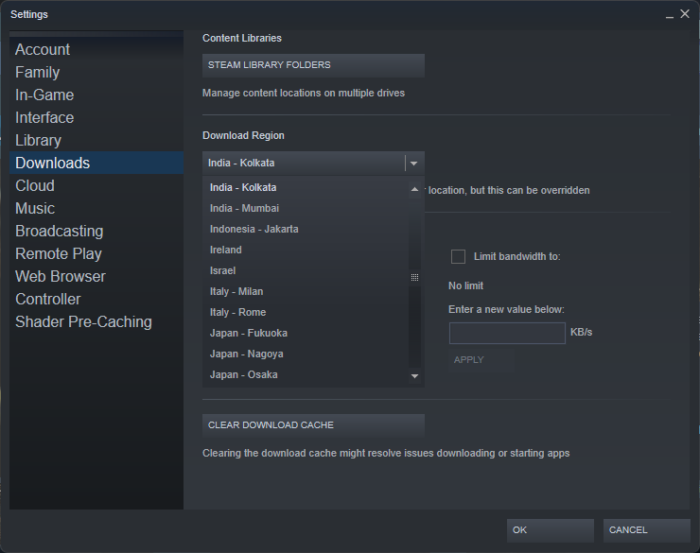
İndirme bölgesini daha yakın sunuculara değiştirmek, Steam indirme hızınızı artırmanıza yardımcı olabilir. Bulunduğunuz yere en yakın sunucuyu seçmeyi deneyin, ancak hala yavaşsa değiştirin. İşte bunu nasıl yapabileceğiniz:
- öğle yemeği bir çift için yemek pişirmek Ve git Steam > Ayarlar > İndirmeler .
- Aşağıdaki açılır listeyi genişletin İndirme bölgesi ve en yakın sunucuyu seçin.
2] Bozuk Steam dosyalarını kaldırın
Güncellenmiş veya bozuk Steam dosyalarının da zaman zaman hatalara neden olduğu bilinmektedir. Bu dosyaları silmeyi deneyin ve hatanın giderilip giderilmediğini kontrol edin. İşte nasıl:
- açık sürücü ve şu yola gidin: |_+_|.
- dışında klasördeki her şeyi silin steam.exe Ve buhar uygulamaları katalog.
- Bundan sonra, cihazınızı yeniden başlatın ve sorunun çözülüp çözülmediğini kontrol etmek için Steam'i başlatın.
3] Steam'in son satın alma işleminizi doğrulayıp doğrulamadığını kontrol edin.
Steam sunucuları şu anda mevcut değilse, oyunu kurarken veya başlatırken bir hata oluşur; Steam, satın alma işleminizi onaylamamış olabilir. Bunu düzeltmek için Steam'den çıkın ve uygulamayı yeniden başlatın. Steam yeniden başladığında, kullanıcı adınız veya şifrenizle giriş yapın.
4] Steam Sunucularını Kontrol Edin
Bu yöntemlerden hiçbiri işinize yaramadıysa Steam sunucusunun durumunu kontrol edin. Steam istemcisi bakımda veya boşta durumda olabilir. Takip etmek @Buhar web sitesinin devam eden bakımı hakkında gönderi yayınlayıp paylaşmadıklarını kontrol etmek için Twitter'da. Birçok kişi aynı sorunu yaşıyorsa, sunucuda kesinti yaşanabilir.
Düzeltmek: Buhar hizmeti hatası. Steam hizmeti hatası biraz bakım gerektiriyor.
Nasıl düzeltilir Steam sunucularıyla iletişimde bir sorun oluştu. Daha sonra tekrar deneyin?
Bu hatayı düzeltmek için yapılacak en kolay şey, araç çubuğuna tıklayıp 'Steam'den Çık'ı seçerek Steam'i yeniden başlatmaktır. Bu, programı tamamen kapatacaktır. Ayrıca bazen bir sunucu sorununun çözülmesine yardımcı olabilecek bir Steam güncellemesini tetikleyebilir.
Steam'de hata kodu 118 nasıl düzeltilir?
Steam hata kodu 118, genellikle zayıf bir internet bağlantısı nedeniyle oluşur. Ancak çoğu durumda üçüncü taraf bir uygulama bu soruna neden olabilir. Bunu düzeltmek için ağ sorun gidericisini çalıştırmayı deneyin ve Windows Güvenlik Duvarı'nı devre dışı bırakın.
Steam'de hata kodu 147 nasıl düzeltilir?
Steam'in belleği yetersizse hata kodu 147 oluşabilir. Kullanıcılar disk temizleme aracını çalıştırmayı deneyebilir ve bunu düzeltmek için Steam indirme önbelleğini temizleyebilir.
Neden bazı oyunlar Steam'de mevcut değil?
Bu, oyunun işletim sisteminiz tarafından desteklenmediği anlamına gelir. Her oyun için minimum sistem gereksinimleri, söz konusu oyunun Steam sayfasında mevcuttur. Ancak, cihazınız oyunu çalıştırmak için minimum gereksinimleri karşılıyorsa sorununuzla ilgili olarak Steam Destek ile iletişime geçmeyi deneyebilirsiniz.
Okumak: ÖLÜMCÜL HATA: Yerel Steam istemci işlemine bağlanılamadı.
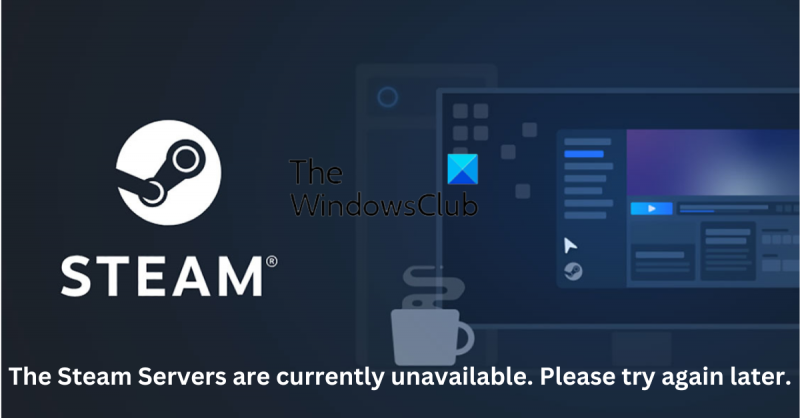








![Eksik Microsoft Teams Girişi [Çözüm]](https://prankmike.com/img/teams/1E/microsoft-teams-recording-is-missing-solution-1.jpg)




